
ownCloudという、独自にDropboxのようなクラウドストレージを構築できるOSS(一種のCMSでもある)をオンプレミスにてサーバー上に実装中です。
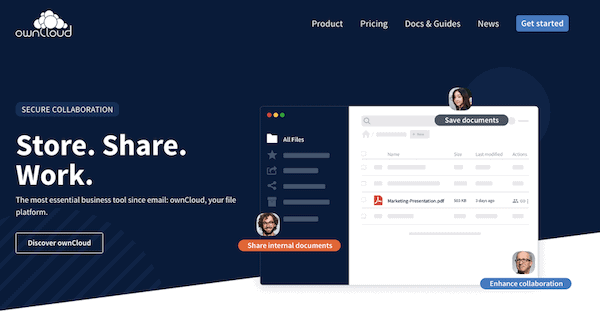
お客様に初期操作をお伝えした際の、かんたんな操作方法と操作やユーザー管理・権限管理の際の参考になりそうな情報をご共有します。
目次
ownCloudインストール後、ログインURL(ブラウザ)
ownCloud ログインURL:
https://〇〇◯◯/owncloud/
〇〇の部分は、ownCloudをインストールしたドメインのディレクトリ場所になります。
(SSL化をしていない場合は「http」で指定。VPSにて構築直後でドメイン紐付けをしていない場合はIPアドレスを指定。)
上記をブラウザで指定するとログイン画面になります。
グループ/ユーザー追加・管理、権限管理について参考サイト
【Blog】ownCloudを使ったプロジェクトファイル管理
2020年の新しい記事です。シンプルにユーザー追加方法や、フォルダ単位での共有方法が記載されています。
owncloudの使い方 | サービスのご利用方法 | Waffle Cellの使い方 | Waffle Cell
少し古い情報ですが、画面キャプチャ付きの丁寧な説明があります。
ownCloud ダウンロードクライアント・アプリ
Desktop (Windows・Mac・Linux)
https://owncloud.com/desktop-app/
iOS app
https://apps.apple.com/app/id1359583808
(※Apple Storeで検索すると「Legacy」とタイトルに付く¥120の有料ものも出てきますが、昔のバージョンのものです。2020年現在では上記のownCloudアプリを使用してください。)
Google Play
https://play.google.com/store/apps/details?id=com.owncloud.android
ownCloudのiOSログイン時の入力事項(デスクトップ版も同様)
SERVER URL
SERVER URL:
https://〇〇〇〇/owncloud
※SSL化をしていない場合には「http」になります。「s」は付きませんのでご注意ください
URLを入力後、画面右上の「続ける」をタップ。
(未SSL化の場合は注意が表示されるので、「承認」をタップ)
ユーザー名・パスワード
・USERNAME:
・PASSWORD:
既に作成済の管理者でログインする場合は、管理者のログイン情報を入力。
別途、新規にユーザーを追加した場合は、そのユーザーのログイン情報を入力でログインできます。
画面の右上の「続ける」をタップし、アカウントを選択したらログイン完了です。
以上がownCloudログイン・操作についての参考情報になります。
iOSスマートフォンアプリ版ではログインできない不具合も?
ownCloudはiOSスマートフォン版アプリの評価があまり良くありません。
2020/12/08時点で2.7という評価となっています。
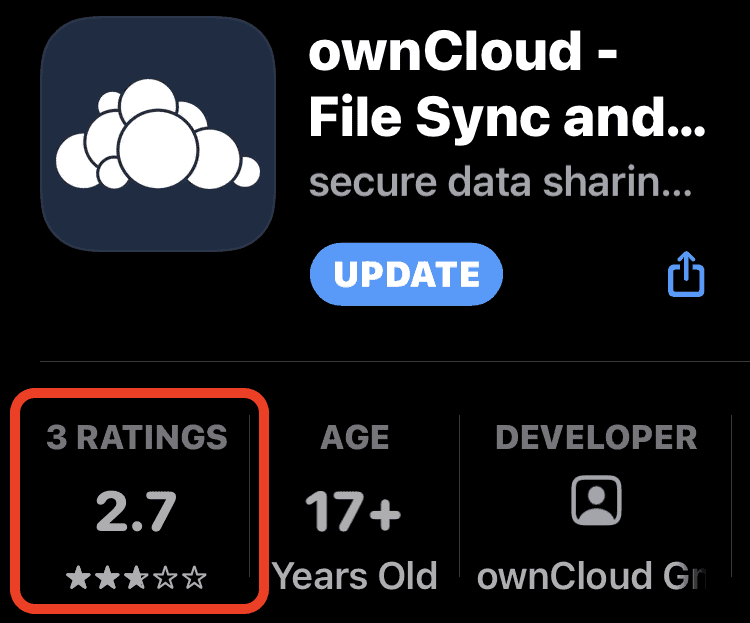
またレビューをみていると、「マニュアル通りに行ったがログインできなかった」との声も。
私の環境ではiOSスマートフォン版からも無事にログインできておりますが、場合によってはログインできない事象が生じているのかもしれません。
どうしても初回ログインできない、という場合には、OwnCloudを諦めて、兄弟アプリであるNextCloudへの移行を検討することをおすすめします。
参考: NextCloud構築はsnapコマンドで一発インストールできる | まほウェブ
ownCloudでOffice系ファイルを表示・編集したいならONLY OFFICEを導入
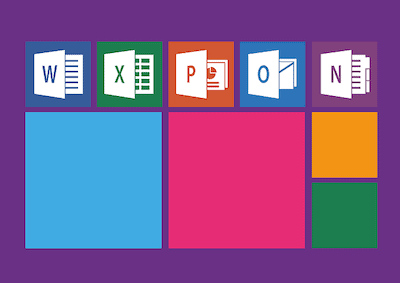
ownCloudは、インストール直後はWord・Excel・PowerPointなどのOffice系ファイルをブラウザ上で表示・編集することはできません。
(ただし、デスクトップアプリをDLしアプリから操作している場合には、Office系アプリを選択するとローカルのMicrosoft Office系アプリが立ち上がります。
たとえばownCloudデスクトップアプリでWordファイルを選択した場合、Wordアプリが立ち上がってWordアプリ内でファイルが開かれます。)
ownCloudブラウザでOffice系ファイルを表示・編集するには、別途”ONLY OFFICE”というアプリを別サーバーにインストール・連携させる必要があるのです。
またONLY OFFICEがない状態だと、スマートフォンアプリからもOffice系ファイルを表示させることができません。
(ONLY OFFICEを導入しても、スマートフォンからは「編集」は不可。表示のみ対応)
ownCloudにONLY OFFICEをインストールする方法【Docker活用】 | まほウェブ の記事では、別サーバーを立てずに仮想化コンテナ技術 ” Docker “を用いることで1つのサーバー内にて実現しています。
ぜひ参考にしてください。
Leave a Reply